
Нехватка памяти на телефоне и компьютере – распространенная проблема в современном мире. Разнообразных программ с каждым днем становится все больше, и счет ПО на наших гаджетах уже идет на несколько десятков, а то и больше. Каждое новое приложение и данные, что оно хранит, занимают определенное количество места в системе. Поэтому вопрос о том, как очистить кэш на телефоне и компьютере, чтобы освободить память, остается актуальным всегда.
Что такое кэш
Перед тем, как научиться избавляться от лишней информации, нужно узнать, что такое кэш и для чего нужен. Кэш – это временные данные приложений, которые хранят в себе различные настройки, файлы и прочее. Благодаря этому вам загрузка программ становится быстрее, и вам не приходится каждый раз настраивать их заново. Объемы кэша, как правило, небольшие, что позволяет быстро передавать приложениям нужные данные загрузки и работы.
Как ОЧИСТИТЬ ПАМЯТЬ и КЭШ Телефона НЕ УДАЛЯЯ НУЖНЫЕ ФАЙЛЫ. Очищаем ПАМЯТЬ и Удаляем КЭШ Андроид
Как работает кэш? Давайте разберем на наглядном примере. Вы открываете любую страницу в браузере и ждете, пока она загрузится. В этот момент происходит ее кэширование в память. Это нужно для того, чтобы в следующий раз при открытии этой же страницы она загрузилась быстрее.
Такое увеличение скорости происходит благодаря тому, что для показа, например, картинок с этого сайта браузеру больше не нужно обращаться к серверу, где они находятся. Вместо этого он возьмет их из промежуточного буфера, куда они были предварительно загружены. А этот процесс происходит куда быстрее.

Зачем нужно чистить кэш?
Каждая новая открытая страница в браузере сохраняется в буфере, а значит занимает место в памяти телефона или компьютера. В конечном итоге это может привести к тому, что внутреннего хранилища устройства будет недостаточно для установки новых приложений. Такое переполнение может вызвать сбои и существенно снизить скорость работы гаджета.
В современных гаджетах памяти становится все больше, и эта проблема понемногу исчезает. Но пока она все еще присутствует, и пользователи все еще интересуются, как почистить кэш на телефоне и ПК. Удалить кэш – значит избавиться от временных данных в буфере. На работу устройства в целом это никак не повлияет.
Как почистить кэш на телефоне
Чтобы удалить кэш на смартфоне, есть несколько разных вариантов. О наиболее распространенных поговорим дальше.
Удалить ненужные приложения
Самый действенный способ очистить кэш на смартфонах с Android и iOS – удалить ненужные приложения. У всех нас порой появляются программы, которыми мы воспользовались несколько раз, а теперь они просто лежат и ждут своего часа. Избавляйтесь от них. Если вам что-то понадобится, то все приложения можно скачать заново – это не так уж и долго.
Как Очистить КЭШ и ПАМЯТЬ Телефона SAMSUNG не УДАЛЯЯ НИЧЕГО НУЖНОГО | Удаляем Кэш и Память Андроид
То же самое касается и игр, в которые вы уже не играете. В большинстве из них прогресс привязан к вашему аккаунту Google или Apple. Поэтому, даже если вы их удалите, то сможете продолжить играть потом, просто заново скачав игру из магазина. Избавившись от приложения, вы не только очистите его кэш, но и освободите значительное место в памяти устройства.

Перезагрузить телефон
Кэш – это временные данные, хранящиеся в буфере. Большую часть из них можно удалить, если просто перезагрузить телефон. Можно делать так время от времени, чтобы периодически избавляться от большого количества ненужных файлов.
Очистить кэш конкретных программ
Очистить кэш для каждого приложения отдельно можно из меню настроек телефона. Для этого откройте раздел «Приложения», выберите нужную программу и нажмите «Очистить кэш». В этом же меню вы увидите другую кнопку «Очистить данные». Она тоже позволит слегка увеличить свободный объем памяти в смартфоне, но нажимать ее не стоит. Эти данные хранят в себе логины, пароли и другую действительно важную информацию о приложении, которая еще может вам пригодиться.
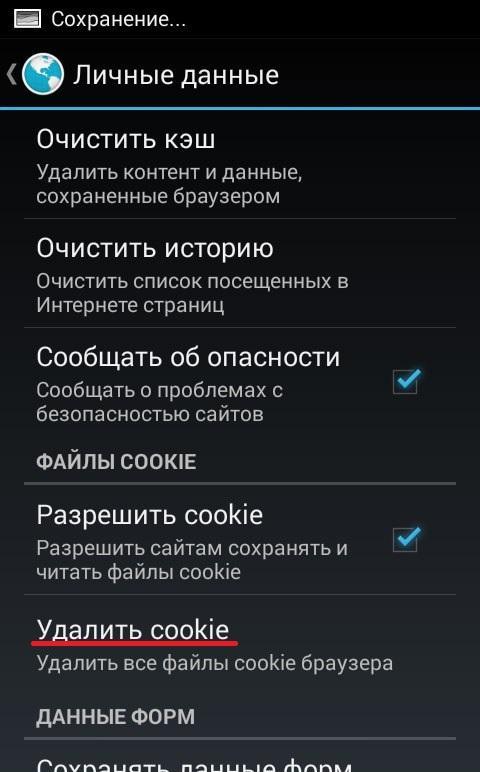
Переустановить приложения
Как вы уже знаете, удаление программы автоматически сотрет и ее кэш. Поэтому можете просто переустановить приложения на своем смартфоне, чтобы избавиться от его временных файлов. Особенно это касается программ, которые установлены на вашем устройстве уже достаточно давно. Чем дольше они работают, тем больше кэша хранят.
Например, социальные сети оставляют открываемые вами фотографии, видео и прочее. Чтобы память не засорялась, можно переустановить нужную программу. Однако просто очистить кэш в настройках, как это описано выше, гораздо проще и быстрее.
Удалить сообщения
Переписки из мессенджеров и обычные СМС-ки тоже заполняют память устройства. Они не отнимают слишком много места, но, если вам важен каждый килобайт, то можете просто удалить сообщения – это освободит немного памяти.
Удалить папку Thumbnails
В данной директории лежат файлы с расширением «.dthumb». Это миниатюры различных изображений, хранящихся в памяти вашего устройства, позволяющие быстрее их открывать. Такие миниатюры создаются каждый раз, когда вы открываете новую картинку, поэтому в их удалении не очень много смысла. Но, если хотите избавиться от лишних килобайт, можете удалить папку Thumbnails.

Приложения для чистки
Удалить кэш на смартфоне с Android или iOS можно с помощью специальных приложений для чистки. Как правило, таковые предустановлены на всех современных устройствах, поэтому вам даже не придется ничего скачивать. Просто поищите такую программу в памяти своего телефона. Если ее нет, на просторах магазинов Play Market и App Store можно найти множество бесплатных приложений для очистки кэша и оптимизации работы устройства.
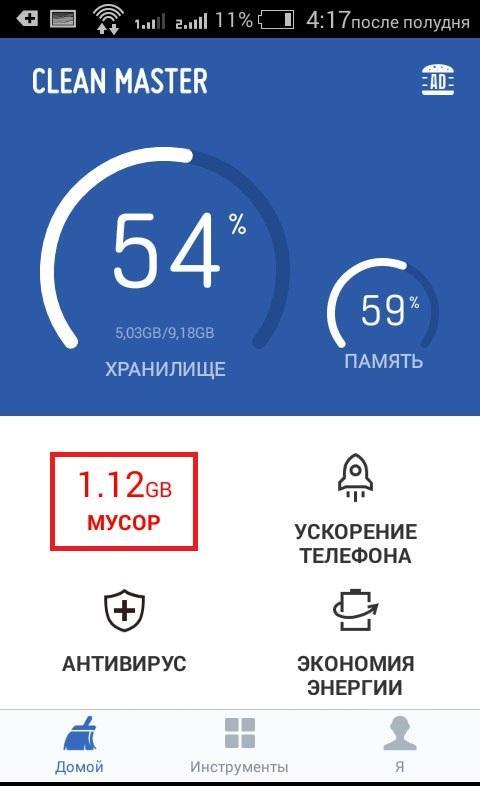
Чистить кэш браузера
Браузеры – программы, хранящие в себе больше всего мусора. Каждая загруженная вами страница остается в кэше, занимая место в памяти устройства. Более того, различные сайты оставляют у вас свои cookie-файлы, которые включают в себя логины и пароли, статистику посещений вами конкретного сайта, ваши предпочтения для более персонализированной рекламы, различные настройки и прочее. Когда вы заходите на сайт вновь, ваш телефон отправляет куки на сервер, где он находится, чтобы идентифицировать вас.
Cookie-файлы в большинстве своем полезны, поэтому удалять их не стоит. Та бесполезная часть, что отвечает за персонализацию рекламы и прочее, удаляется автоматически при закрытии браузера или по истечении определенного срока. Поэтому в браузере лучше чистить только кэш. Делается это либо через само приложение в его настройках, либо в параметрах телефона способом, описанным выше. Можете периодически очищать и историю браузера, которая тоже занимает определенное количество памяти.
Если вы все-таки хотите удалить куки из браузера, сделать это можно таким же способом, как и избавиться от кэша. Просто вместо кнопки «Очистить кэш» нажмите на «Очистить данные» или «Удалить cookie». Но помните о том, что в таком случае произойдет выход из всех ваших аккаунтов в браузере. Если логины и пароли при этом не были сохранены, вам придется вводить их заново.
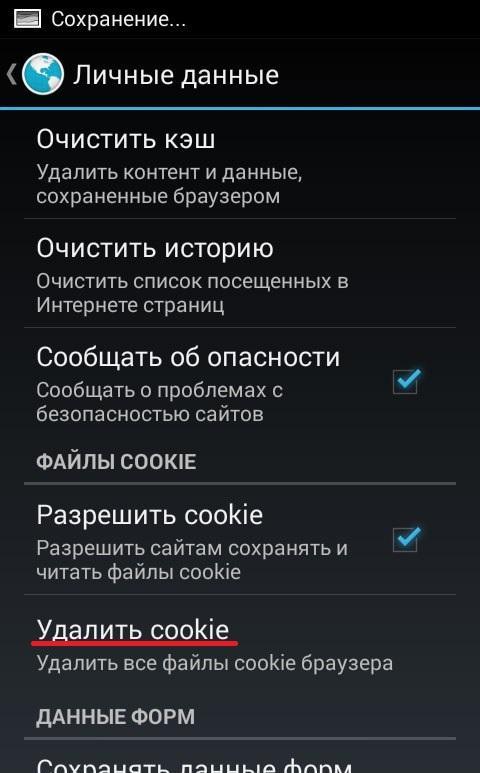
Как почистить кэш на компьютере
Чтобы очистить кэш на ПК с Windows 7, 8, 10, нужно понять, какой тип временных файлов вы хотите удалить. Всего их существует три:
- Thumbnails. Как и в случае с телефонами, в этой папке хранятся миниатюры изображений, позволяющие быстрее их открывать.
- DNS-кэш. В нем сохраняются запросы вашего ПК к различным серверам. Это нужно для того, чтобы компьютер не обращался к серверам каждый раз заново, увеличивая время ожидания.
- Кэш-память. Здесь хранятся данные всех программ, установленных на вашем компьютере.
Чтобы освободить немного места в памяти ПК, воспользуйтесь следующими советами по удалению всех типов кэша.
Очистка диска
Системная утилита «Очистка диска» позволит не только удалить директорию Thumbnails, но и избавит вас от другого мусора, хранящегося на вашем компьютере. Чтобы эту программу открыть, просто наберите ее название в поиске по ПК (Win+S). Запустите сканирование и дождитесь его окончания. После этого утилита покажет вам весь найденный мусор и предложит удалить его. Согласитесь, чтобы быстро избавиться от Thumbnails и других ненужных файлов.
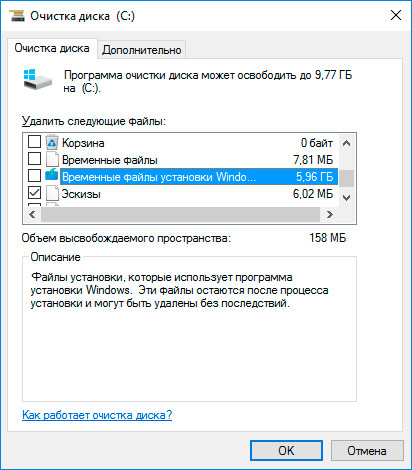
DNS-кэш
Этот кэш удаляется через командную строку, открыть которую можно через поиск, просто введя название. Затем впишите туда команду «ipconfig /flushdns» (без кавычек) и нажмите Enter. По завершению процесса вы увидите сообщение об успешном удалении DNS-кэша.

Кэш-память
Чтобы удалить все ненужное из кэш-памяти, вам нужно открыть проводник на компьютере и перейти по пути C:WindowsTemp, а также C:Users*AppDataLocalTemp (вместо звездочки должно быть имя вашего пользователя). Папки Temp хранят в себе различный кэш, который вам и нужно очистить. Файлов там может быть очень много, но все их можно спокойно удалять, не боясь за сбои в компьютере. Чтобы быстрее попасть в нужную папку, просто скопируйте путь и вставьте его в адресную строку проводника. Не забудьте только вписать свое имя пользователя во втором случае.

Андрей Дорохов
Инженер, мастер по ремонту компьютеров
Очистка кэша – это несложный процесс, с которым справится любой пользователь, если будет действовать по инструкции. Как правило, временные файлы удаляются сами по истечению определенного срока и даже после перезагрузки устройства. Но, если вам нужно освободить несколько лишних мегабайт здесь и сейчас, то удаление кэша – самый подходящий для этого вариант.
Вопрос эксперту
Нужно ли чистить кэш регулярно?

Совсем нет. Если вопрос о количестве свободной памяти на телефоне или компьютере не стоит слишком остро, вам не обязательно заниматься очисткой кэша вручную.
Какой способ освобождает больше всего памяти?

Больше всего временных файлов хранится в кэш-памяти, поэтому в первую очередь лучше удалять файлы из директорий Temp.
Источник: safe-comp.ru
Как очистить кэш в ВК на телефоне андроид и айфоне

ВК
Опубликовано 08.05.2019 Обновлено 20.06.2023
Привет. Сегодня я покажу вам как очистить кэш в ВК на телефоне андроид и айфоне. Вы можете очень просто и быстро удалить кэш сообщений и изображений в приложении ВКонтакте на смартфоне. Зачем чистить кеш ВК? Чтобы очистить и освободить память на телефоне, оптимизировать скорость его работы.
Смотрите инструкцию далее и пишите комментарии, если у вас есть вопросы.
Откройте приложение ВК.
Внизу перейдите на страницу Сервисы.
На данной странице вверху справа нажмите на кнопку Меню.

В открывшемся окне нажмите на вкладку Настройки.

В настройках нажмите на вкладку Приложение.

В настройках приложения, внизу страницы, в разделе Кеш, можно воспользоваться функциями:
- Очистить кэш;
- Очистить кеш сообщений;
- Очистить все;
- Очистить все и выйти;

В открывшемся окне можно узнать какой размер кэша вы можете очистить.

При нажатии на вкладку Очистить всё и выйти — Вы выйдите из аккаунта, сбросите часть настроек приложения и очистите его кеш.

Ещё один способ как очистить кэш в ВК на телефоне
В настройках внизу страницы нажмите на вкладку Выйти из приложения.

В открывшемся окне нажмите на вкладку Очистить кеш.
Из памяти вашего телефона будет удалён уже просмотренный контент, то есть кэш ВК.
Источник: info-effect.ru
Как очистить кэш на телефоне Samsung: очистка ненужных файлов

Всем привет! Сегодня мы посмотрим, как можно быстро очистить кэш на Самсунг с Андроид системой. Ниже я описал 7 способов, которые должны помочь очистить ваш смартфон от лишнего хлама. Если в процессе чтения статьи возникнут какие-то вопросы, то пишем в комментариях.
Способ 1: Браузер

Браузеры, обычно, быстрее всего захламляют систему временными файлами и кэшем. Ниже я привел три инструкции для самых популярных программ. Прежде чем мы начнем, давайте разберемся в некоторых понятиях, которые вы можете встретить:
- Cookie (или просто «Куки») – это файлы, которые используются для быстрой авторизации на сайтах. Вот вы ввели один раз логин и пароль в социальной сети, и чтобы постоянно его не вводить – сайт передает вам куки, с помощью которых он понимает, что это именно вы. Если удалить куки, то нужно будет повторно авторизоваться на всех сайтах.
- Кеш – это временные файлы (картинка, разметка сайта), которые подгружаются на Web-страничках. Этот кеш нужен для более быстрой загрузки страниц. Вот его мы и будем очищать чуть ниже. Да вроде бы кэш – это круто, но на деле, зачем вам лишние данные сайта, на который вы больше заходить не будете.
- Пароли – некоторые браузеры позволяют сохранять логины и пароль для быстрого ввода.
Встроенный браузер «Интернет»
- Открываем браузер, который так и называется: «Интернет».
- В правом нижнем углу находим три точки (или линии) и жмем по ним, чтобы открыть вспомогательное меню. После этого тапаем по значку шестеренки и надписи: «Настройки».
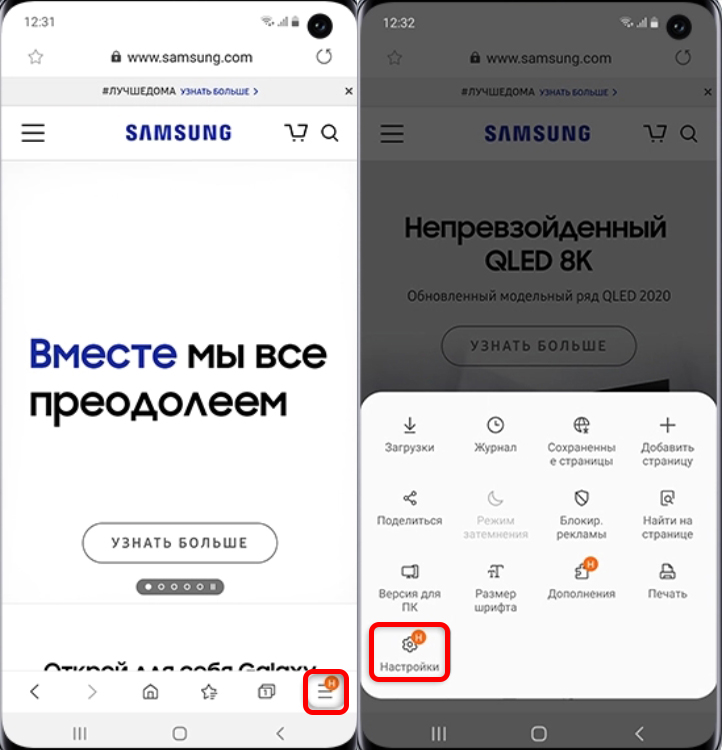
- Открываем раздел «Конфиденциальность и безопасность» (почему это именно там находится – не понимаю). Далее пролистываем до подраздела «Личные данные» и кликаем по первому пункту «Удаление данных о просмотре».
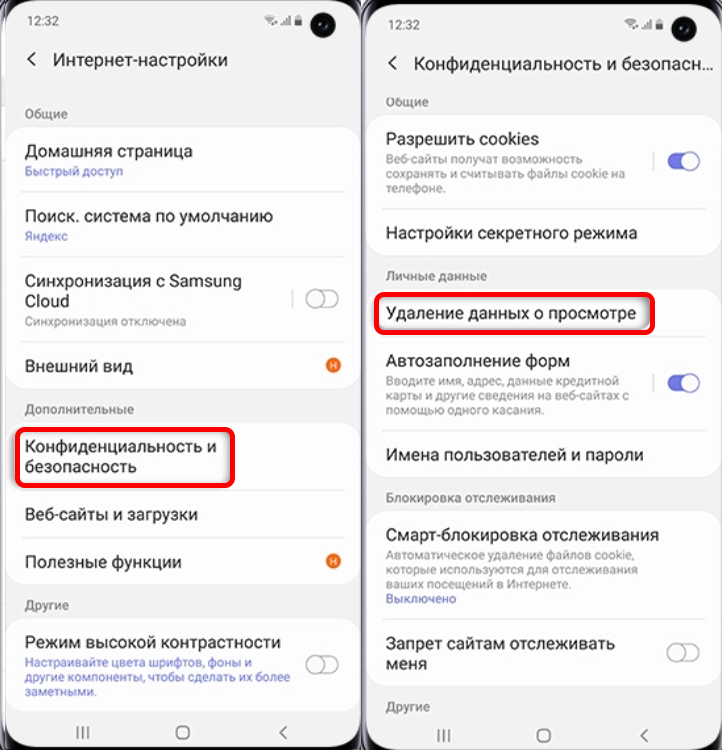
- Выделите галочками именно те пункты, которые вы хотите удалить, и жмем по кнопке.
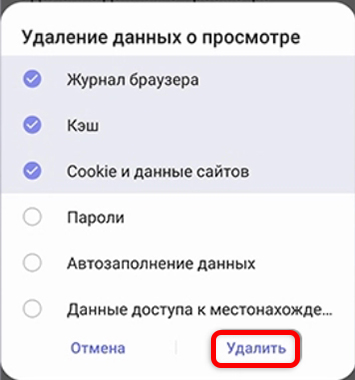
Браузер Google Chrome
ПРИМЕЧАНИЕ! Очень важно – открываем не приложение «Google», а именно «Google Chrome». Забавно, что они имеют примерно одинаковый функционал, но их два. Зачем? – непонятно. Справедливости ради, хочу отметить, что подобным страдает и компания Яндекс.
- Жмем по трем точкам в правом верхней углу экрана и заходим в «Историю».
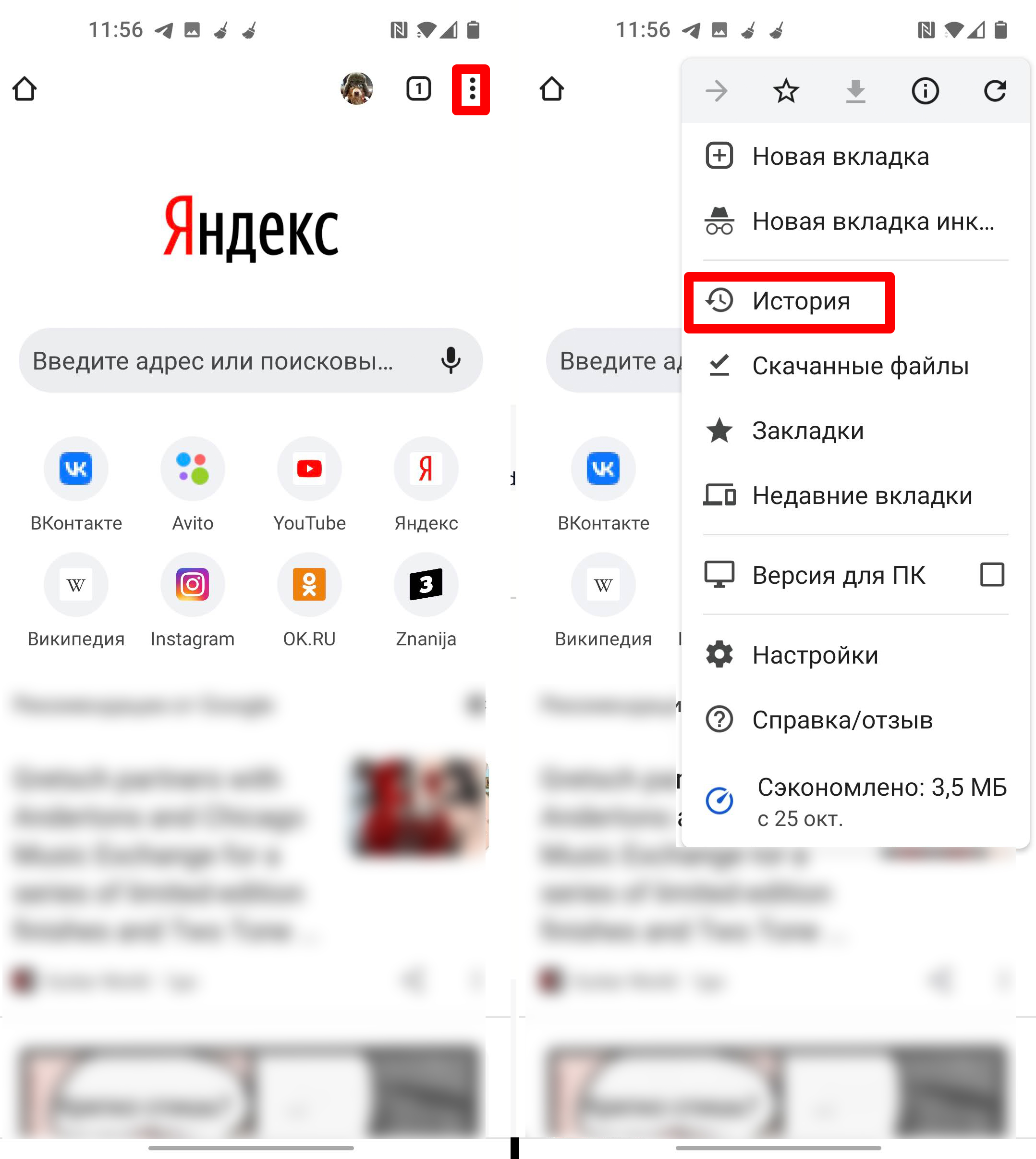
- Кликаем по ссылке «Очистить историю». Выделяем все ненужное и жмем «Удалить данные».

- Может вылезти вот такое вот окошко с сообщением – удалять ли данные по некоторым сайтам, которые вы чаще всего посещаете. Если вы какие-то данные хотите оставить, выберите эти сайты. Теперь удаляем кэш.
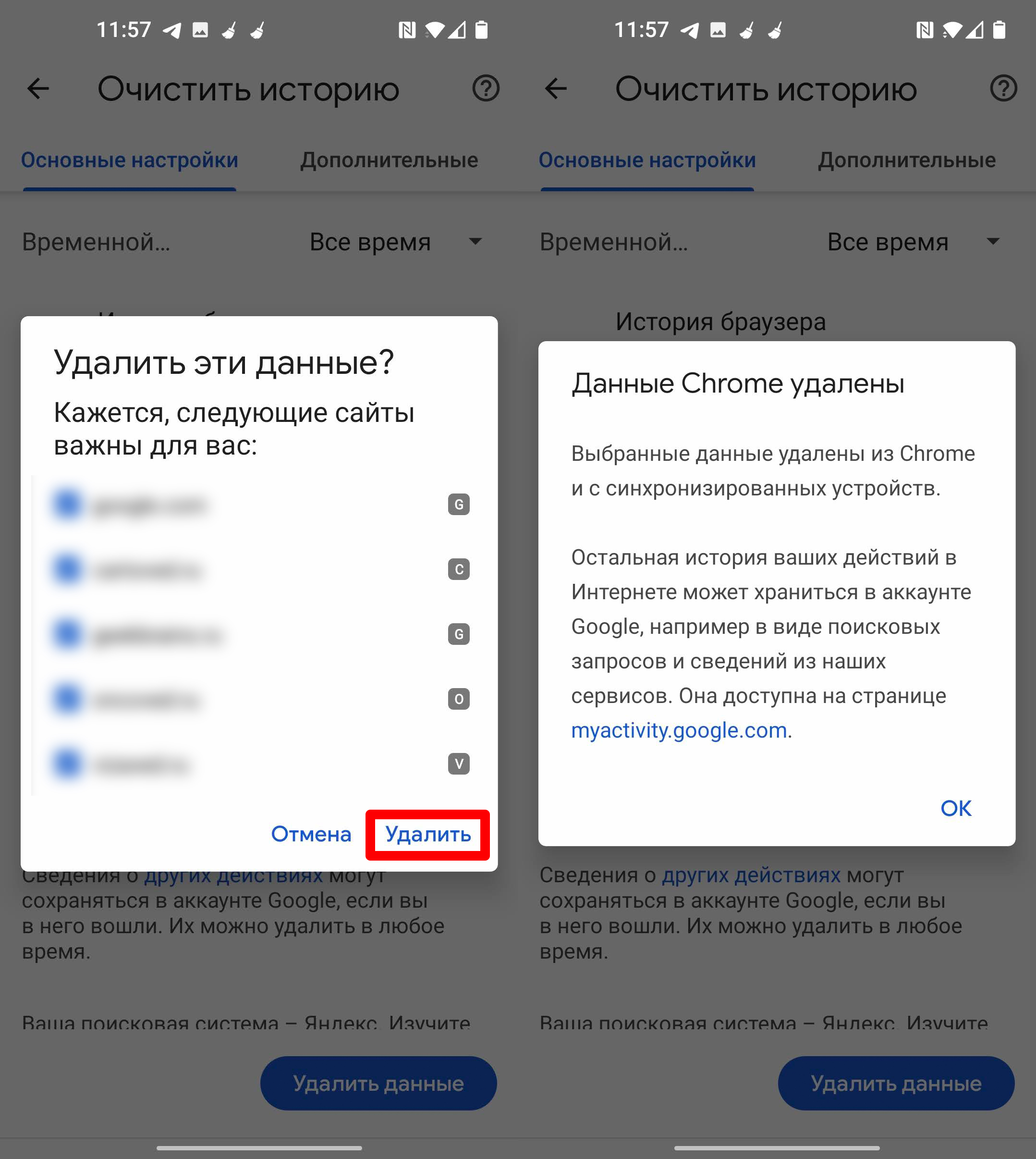
Яндекс.Браузер
- Правее поисковой строки нажмите по трем точкам и зайдите в «Настройки».
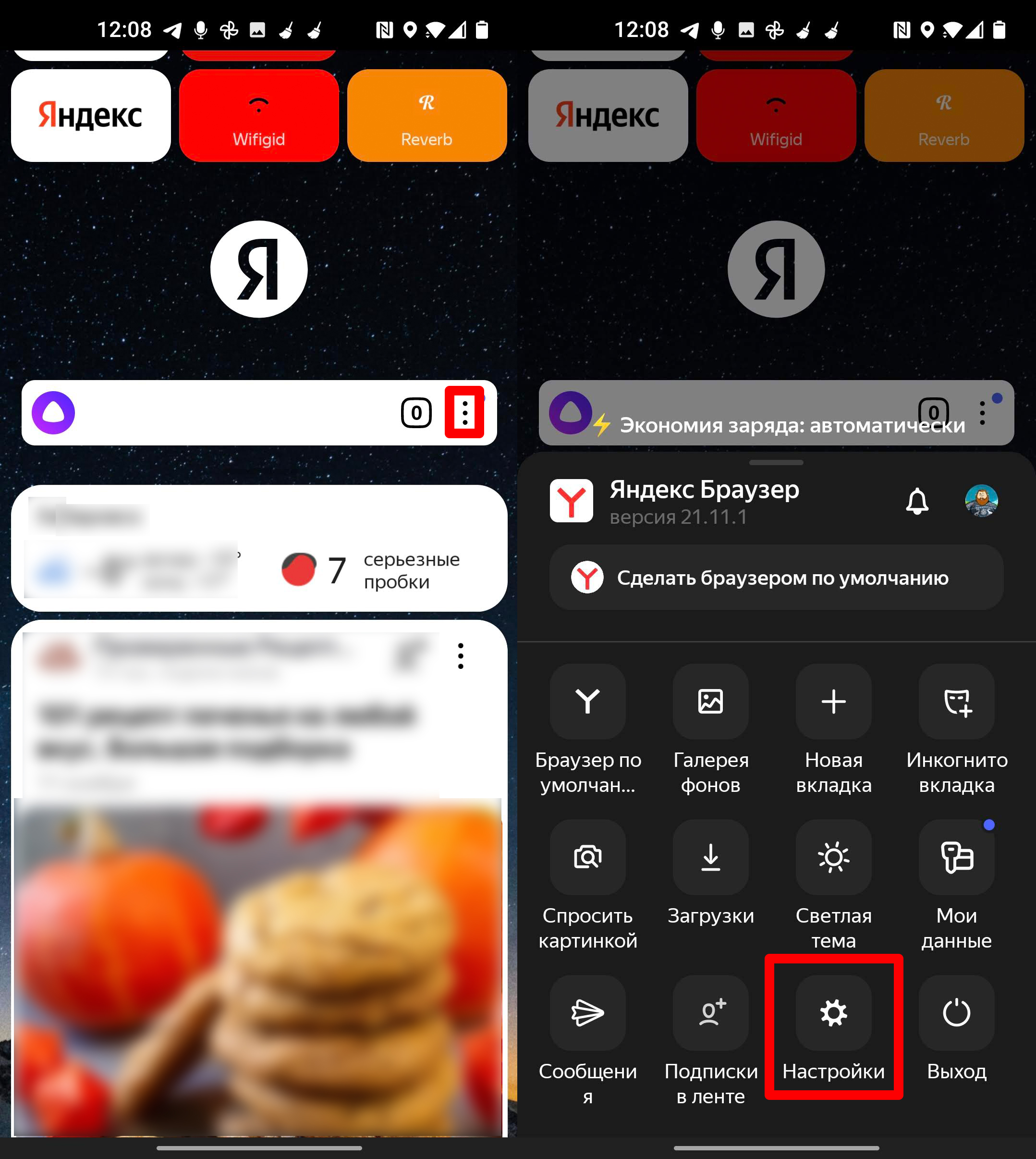
- Кликаем «Очистить данные» выделяем ненужное и жмем по желтой кнопке.
ПРИМЕЧАНИЕ! Посмотрите в раздел «Конфиденциальность», там есть тумблер, который позволяет выключить запись истории. Поэтому если она вам не нужна, то можете деактивировать эту функцию.
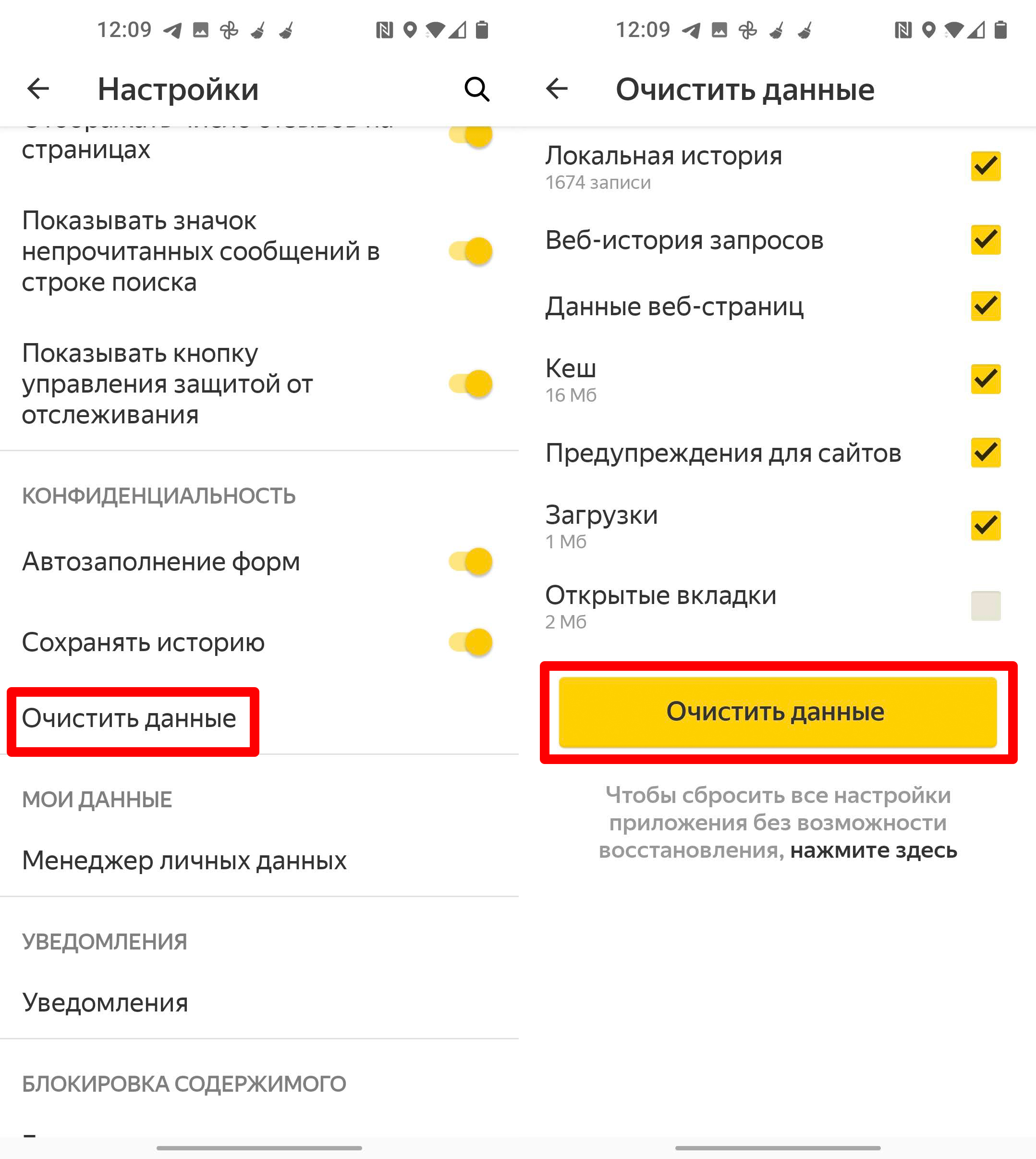
Способ 2: Внутренние данные
У Samsung есть встроенная системная утилита, которая позволяет очистить ненужные файлы.
- Открываем «Настройки».
- Заходим в раздел «Оптимизация».
- Переходим в «Память».
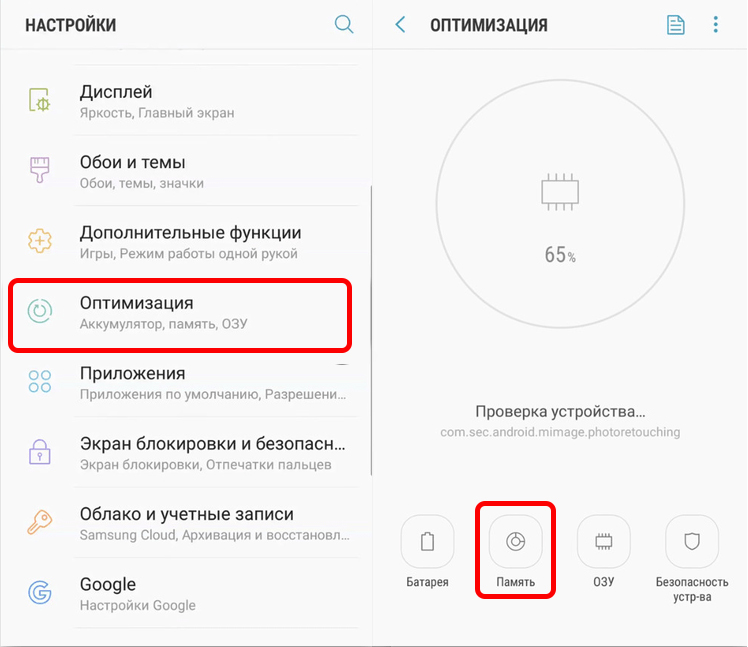
- Подождите, пока программа просканирует телефон на наличие ненужных файлов.
- Жмем «Очистить».
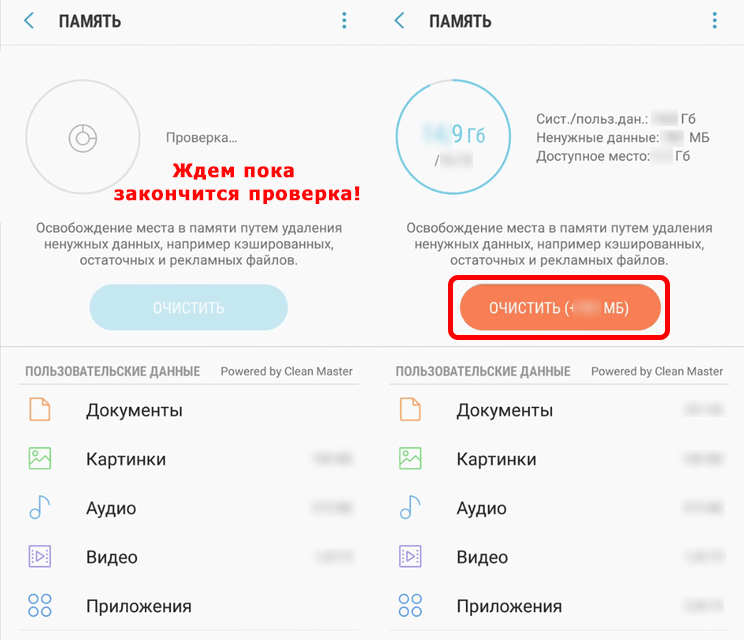
- В самом конце вы увидите результаты очистки.
Есть возможность удалять не все, а только кэш-приложений.
- Откройте вспомогательное меню, нажав по трем точкам справа, и зайдите в «Настройки памяти».
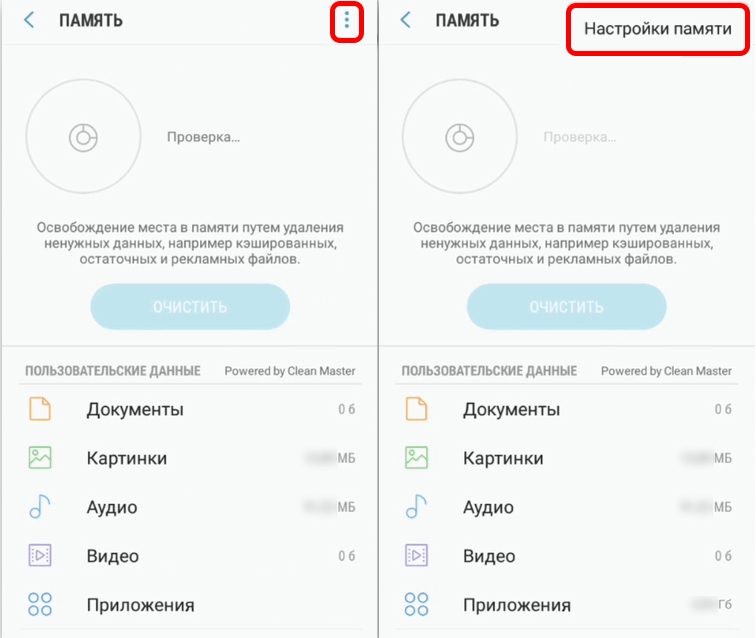
- Кликаем по разделу «Кэширование данных».
- Жмем «Очистить».
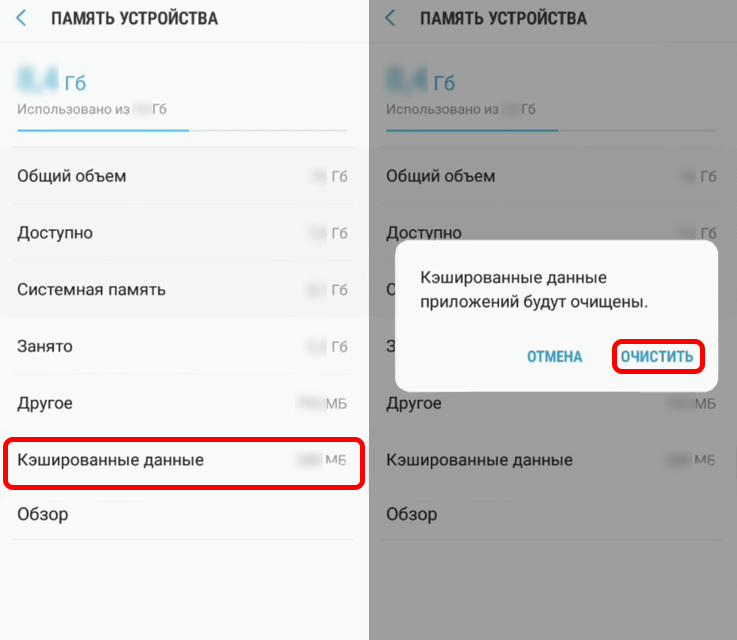
- Ждем, пока процедура закончится.
Способ 3: Кэш определенного приложения
В прошлом способе мы удаляли кэш, а также другие ненужные файлы из всех программ, установленных на телефоне. А что если нам нужно очистить кэш только определенного ПО? В таком случае делаем следующее.
Заходим в «Настройки» – «Приложения» – выбираем программу, кэш которой вы хотите очистить. Лучше выбрать ту, которой вы пользуетесь постоянно.
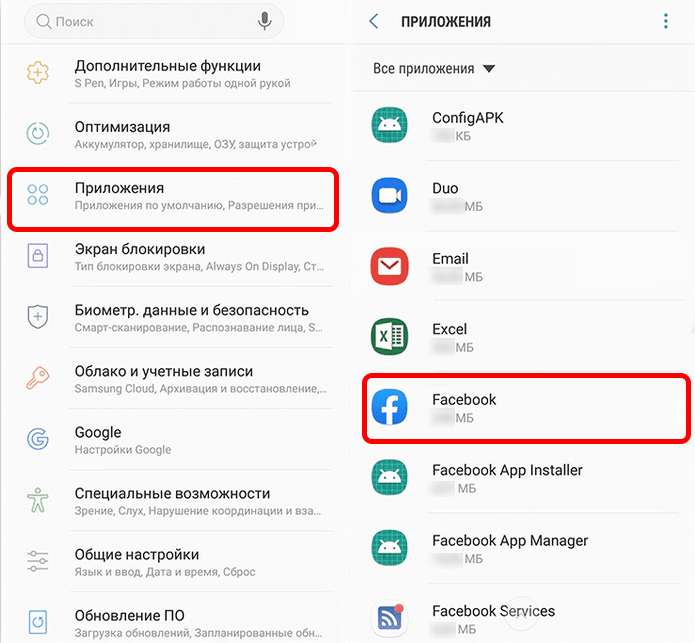
Жмем «Память» и «Очистить данные». Вылезет окошко, где нужно подтвердить действие.
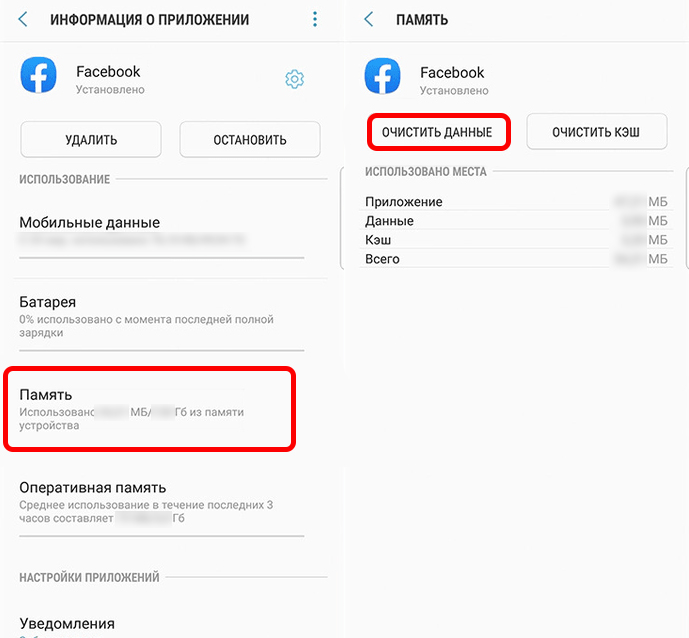
Способ 4: C помощью приложения Files
Files – это фирменное приложение от Google, которое обычно предустановлено на все смартфоны с Android системой. Открываем программу.
Вам сразу же будет предложено удалить ненужные файлы – просто жмем по кнопке. Пройдитесь по всем пунктам – программа соберет все возможные варианты, которые можно удалить с телефона.
Вы также можете удалить фото, которые уже загружены в Google Фото, если у вас привязан аккаунт Gmail. Выбираем «Открыть Google Фото».
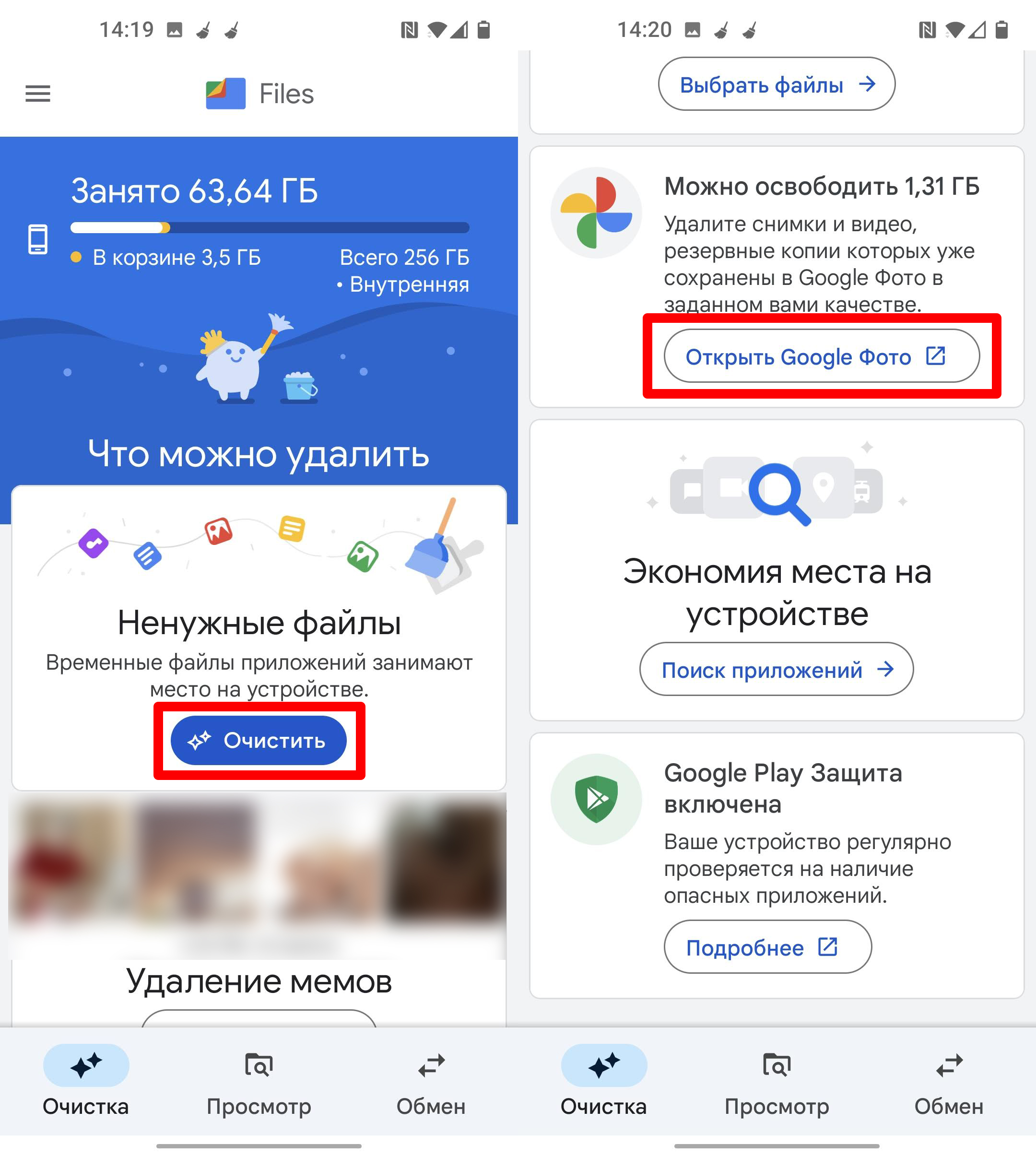
Соглашаемся с удалением и жмем «Освободить».
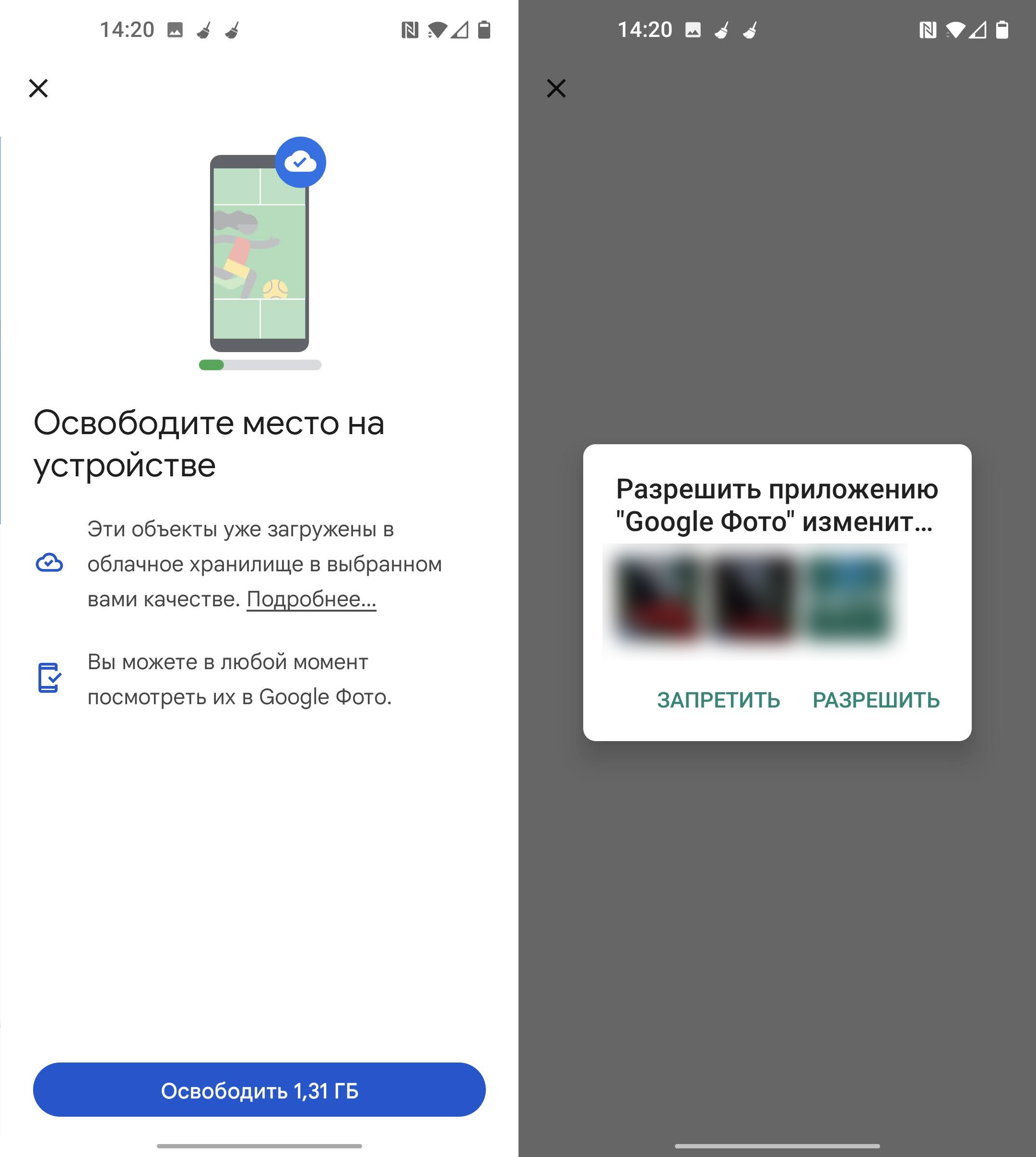
Способ 5: Сторонние программы
Самый простой способ полностью очистить смартфон от ненужных файлов – это использовать специализированное приложение. Их можно спокойно скачать с помощью того же Play Market – просто вводим название в поисковую строку, нажимаем установить и открываем. Самые популярные – это три программы: «Cache Cleaner», «Clean Master» и «CCleaner». Все они работают примерно одинаково, поэтому про каждую рассказывать я не буду, рассмотрим только CCleaner.
- После установки запускаем приложение.
- Будьте аккуратны вам постоянно будут впарить платную версию – она особо не нужна, и Free-версии нам хватит с лихвой. В самом начале жмем «Оставить бесплатную версию».
- Жмем «Быстрая очистка».
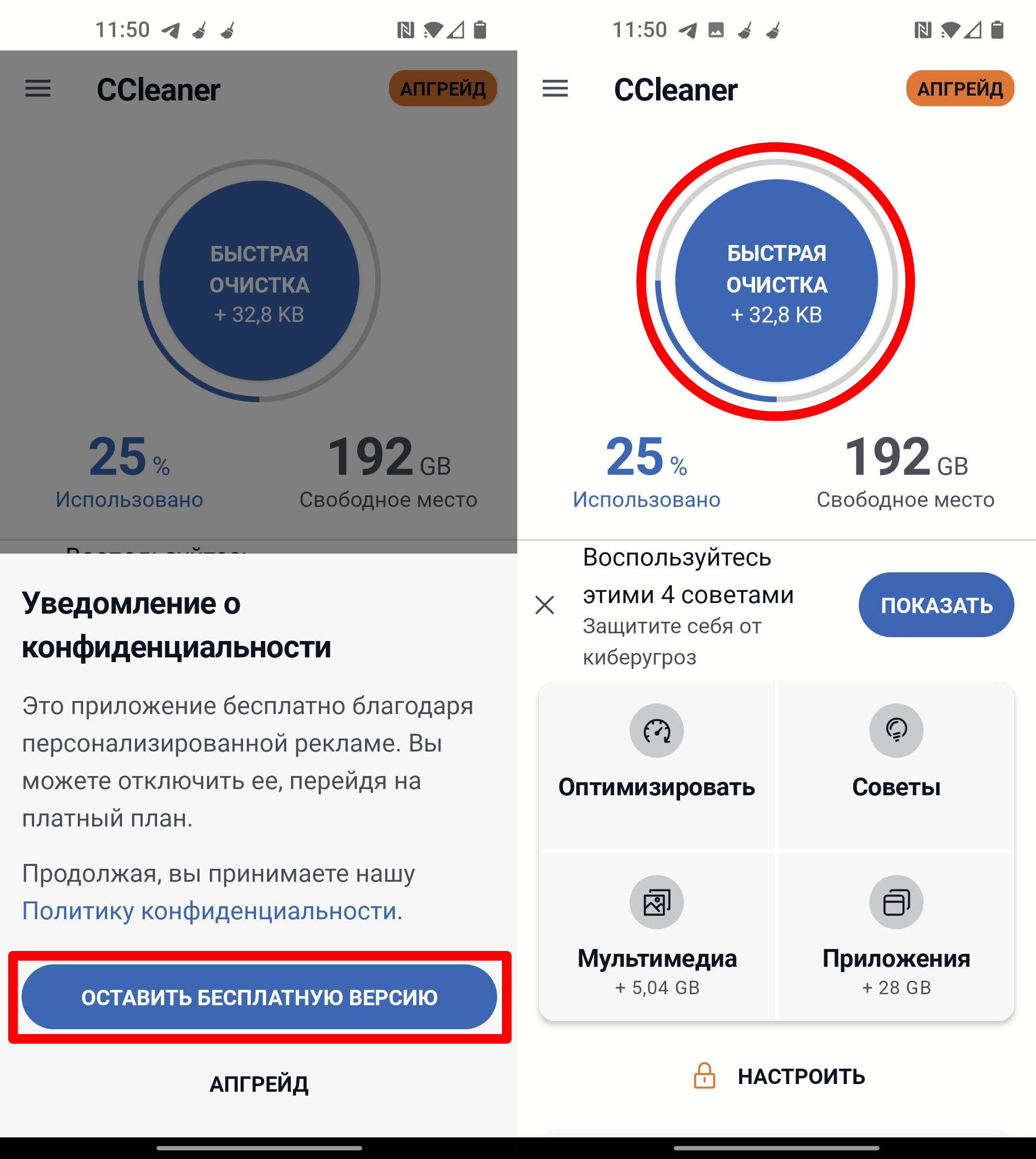
- Обычно программа сама выбирает все необходимое – кликаем «Завершить очистку».
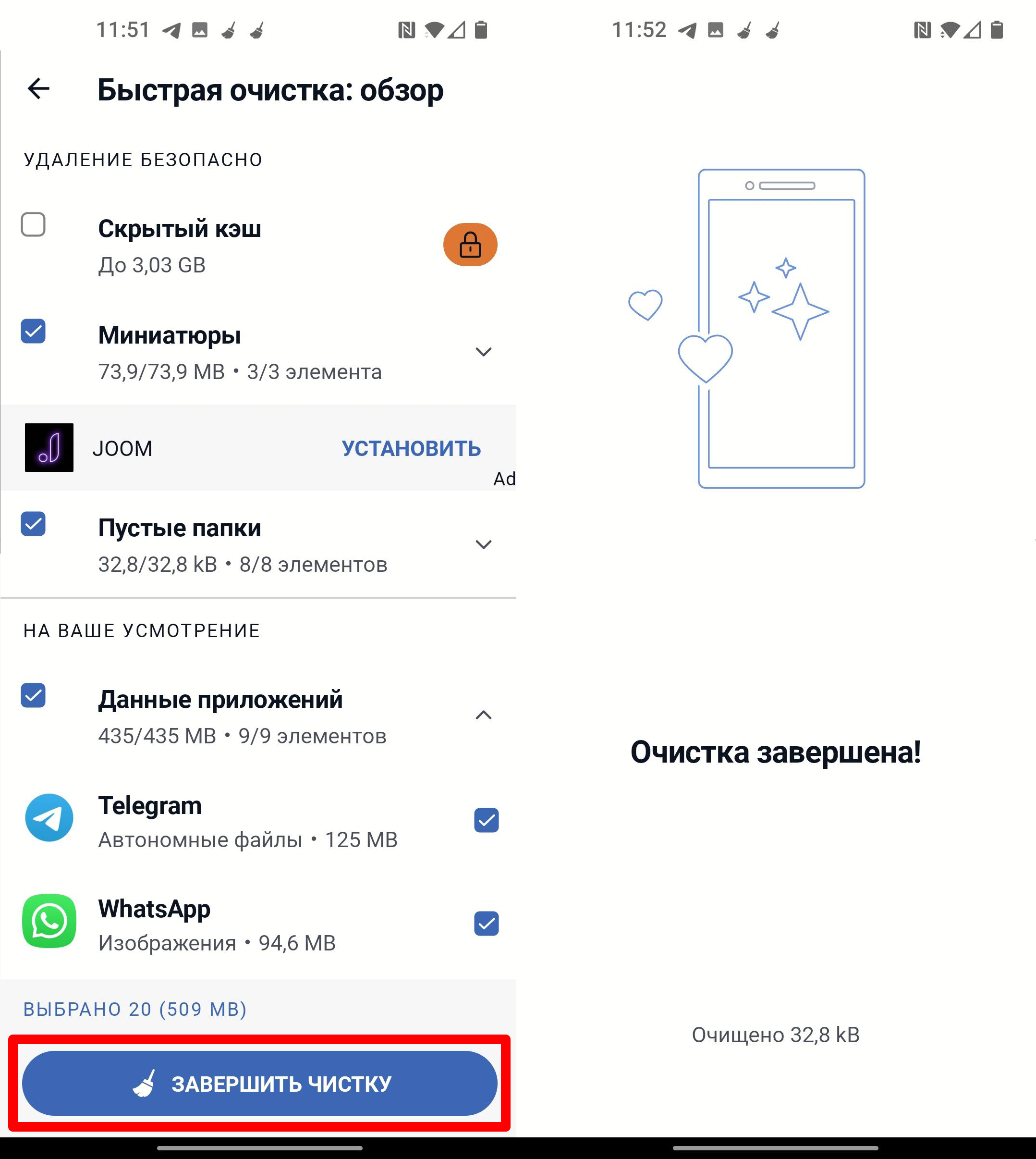
- Так как программа бесплатная, придется посмотреть один рекламный ролик. В конце все ненужные данные будут удалены.
Способ 6: Ручное удаление эскизов
Прежде чем мы начнем, давайте коротко разберемся, что же такое эскизы. Эскиз – это миниатюра картинки или видео, которая сохраняется в отдельную папку. Это не полноценный файл, а картинка маленького разрешения. Проблема в том, что папка эта не очищается самостоятельно, поэтому вы можете – воспользоваться сторонним приложением, как мы делали это прошлым способом.
Но бывает, что даже такие программы не очищают эти папки. Поэтому можно это сделать вручную.
Эскизы всегда находятся в скрытой папке с названием «.thumbnails». Для того, чтобы вручную очистить эту папку, нам понадобится специальное ПО. Во многих статьях рекомендуют программу «ES проводник» – напомню, что она уже как несколько лет не поддерживается и не существует в Play Market. Есть другой «CX проводник», но пока в нем нельзя включить отображение скрытых файлов и папок.
Я нашел две рабочие программы, и мы их разберем ниже. Напомню, что обе они устанавливаются через стандартный Play Market.
Mi Проводник
- После запуска обязательно разрешаем доступ ко всем папкам и данным телефона. Если вылезет окошко «Требуются разрешения» – жмем «ОК».
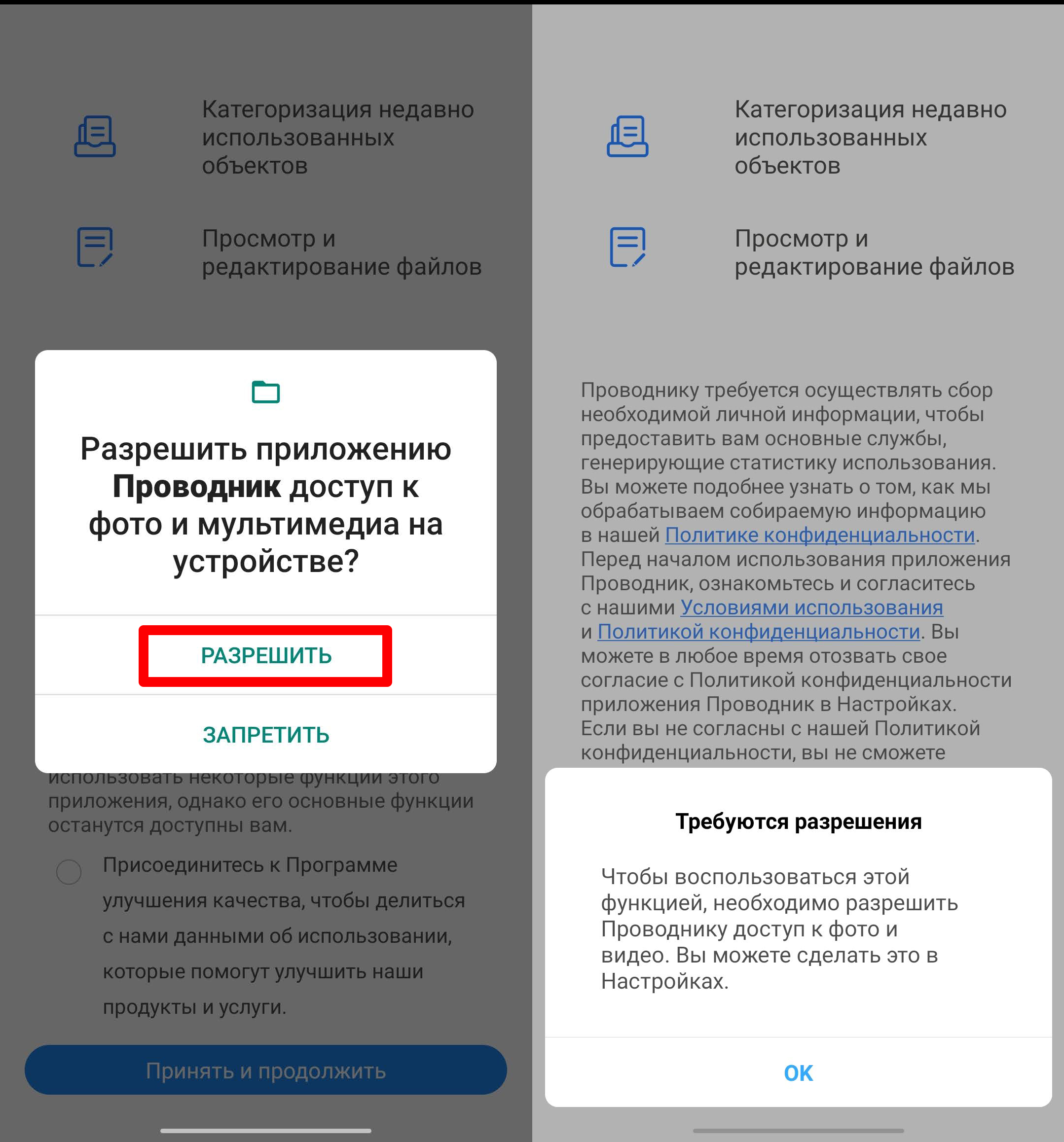
- Смотрите, чтобы на «Проводник» и «Диспетчер файлов» был разрешенный доступ.
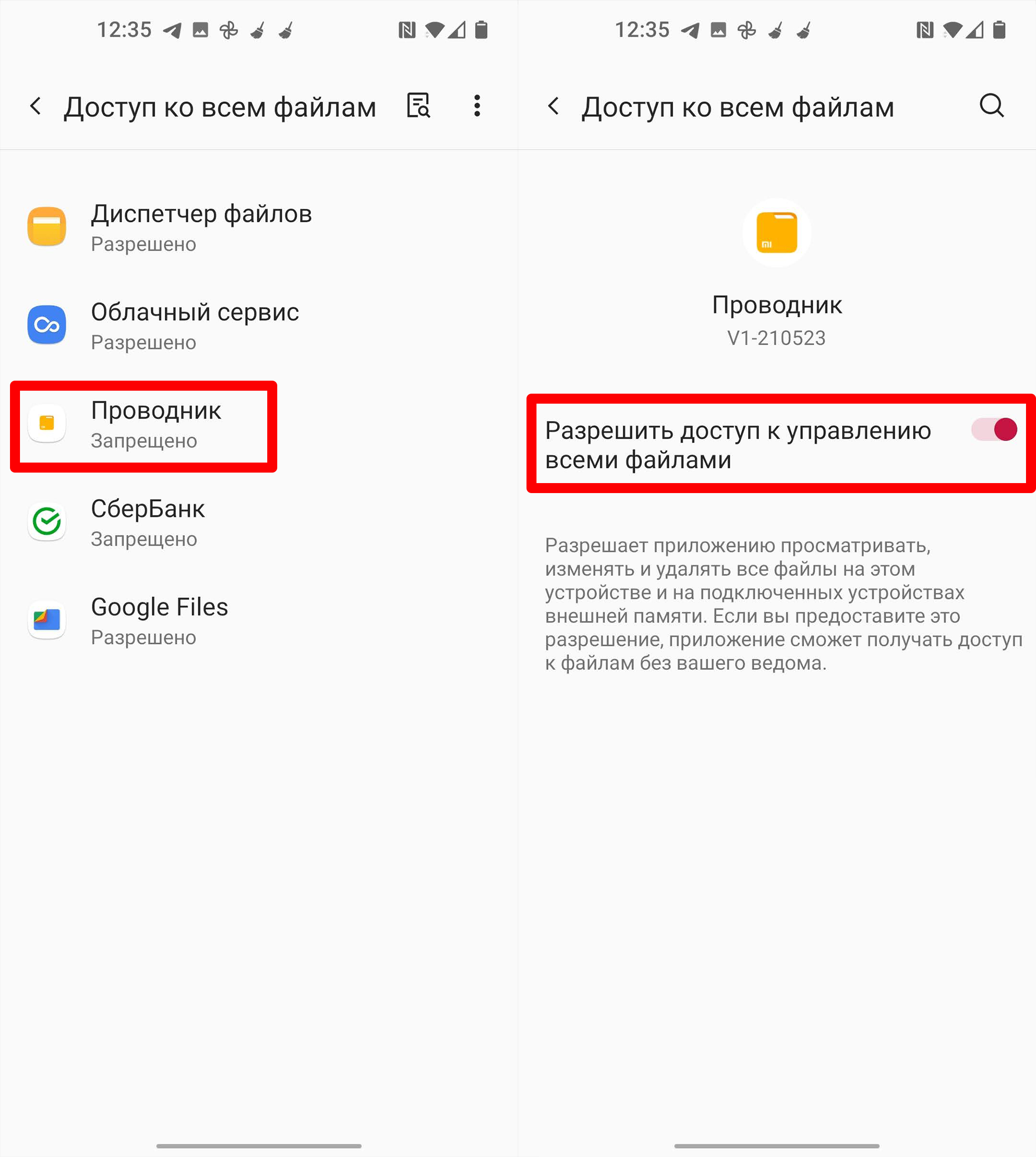
- Откройте настройки, нажав по дополнительному меню.
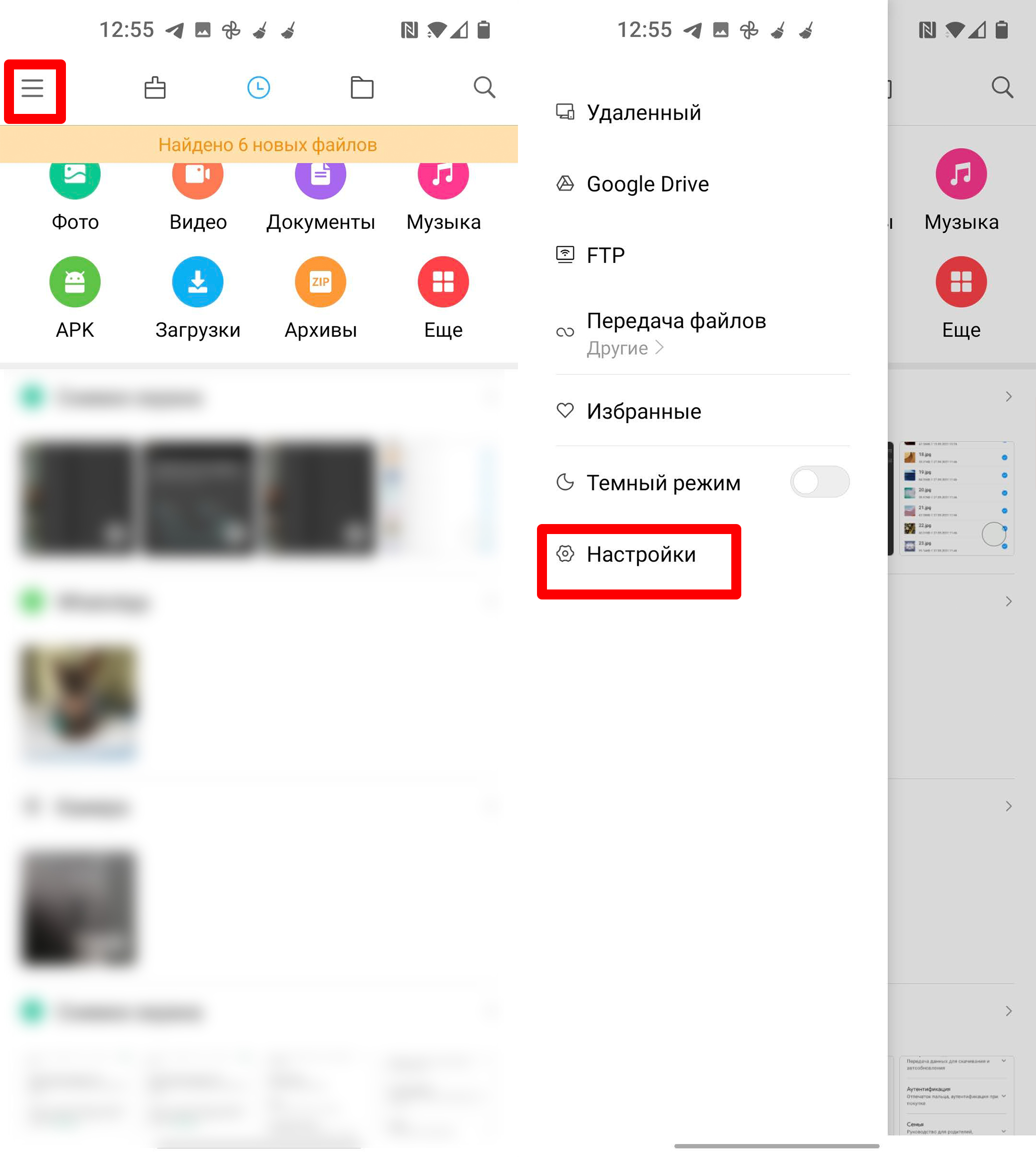
- Сразу же вверху нажимаем «Показывать скрытые файлы».
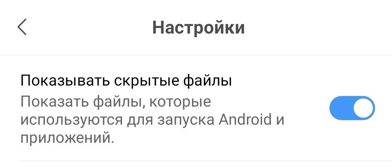
- Нажмите по значку папки в самом верху. Далее вы увидите все системные папки. Папка «.thumbnails» есть в разделе «Pictures» и «Movies». Открываем первый, заходим в папку, как видите, за пару месяцев тут уже накопилось свыше 1000 миниатюр. Выделяем хотя бы один файл и жмем по значку «Выделить все». После этого удаляем.
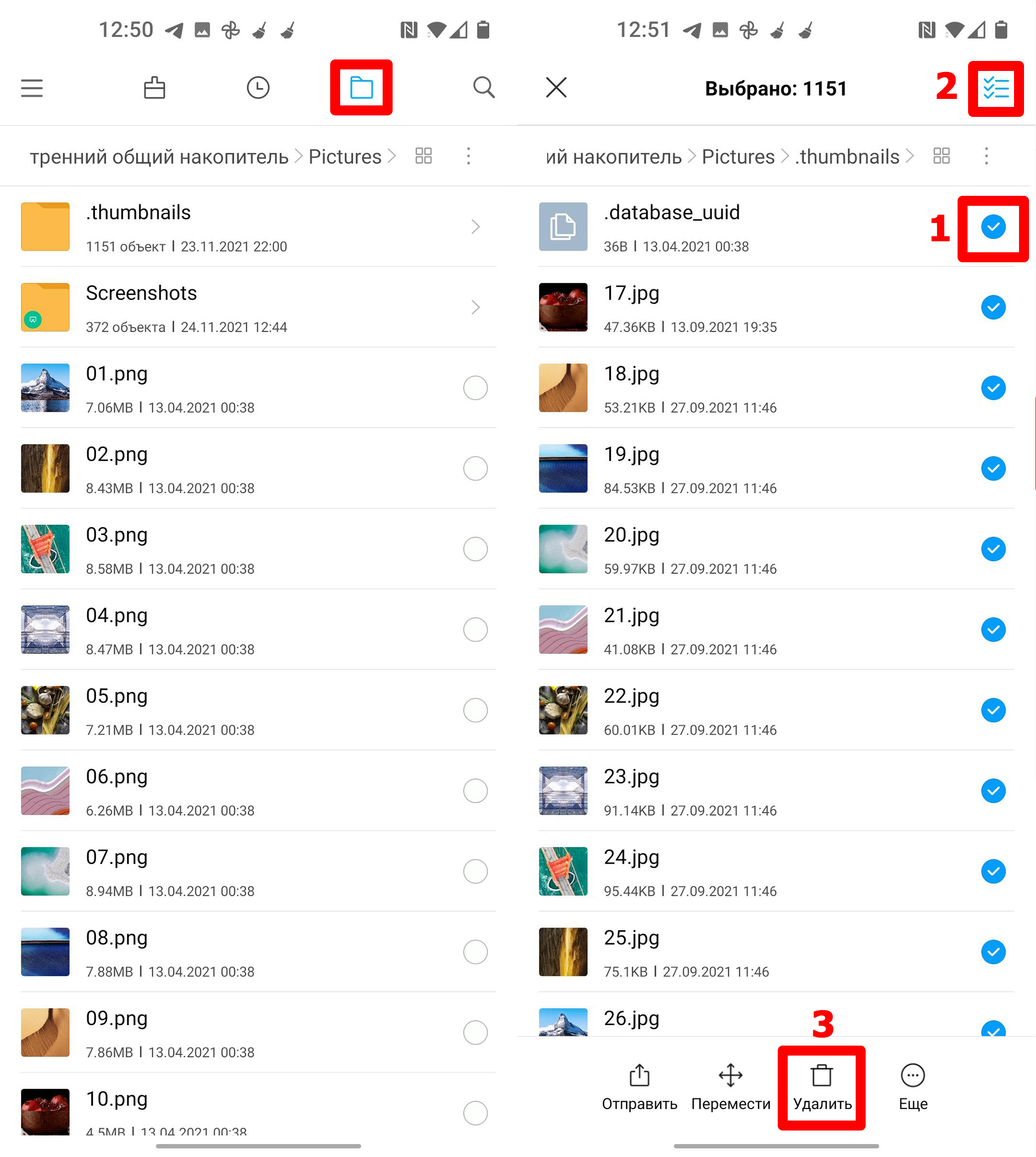
Total Commander
- Устанавливаем и открываем приложение.
- Открываем настройки.
- Включаем галочку «Скрытые файлы/папки».
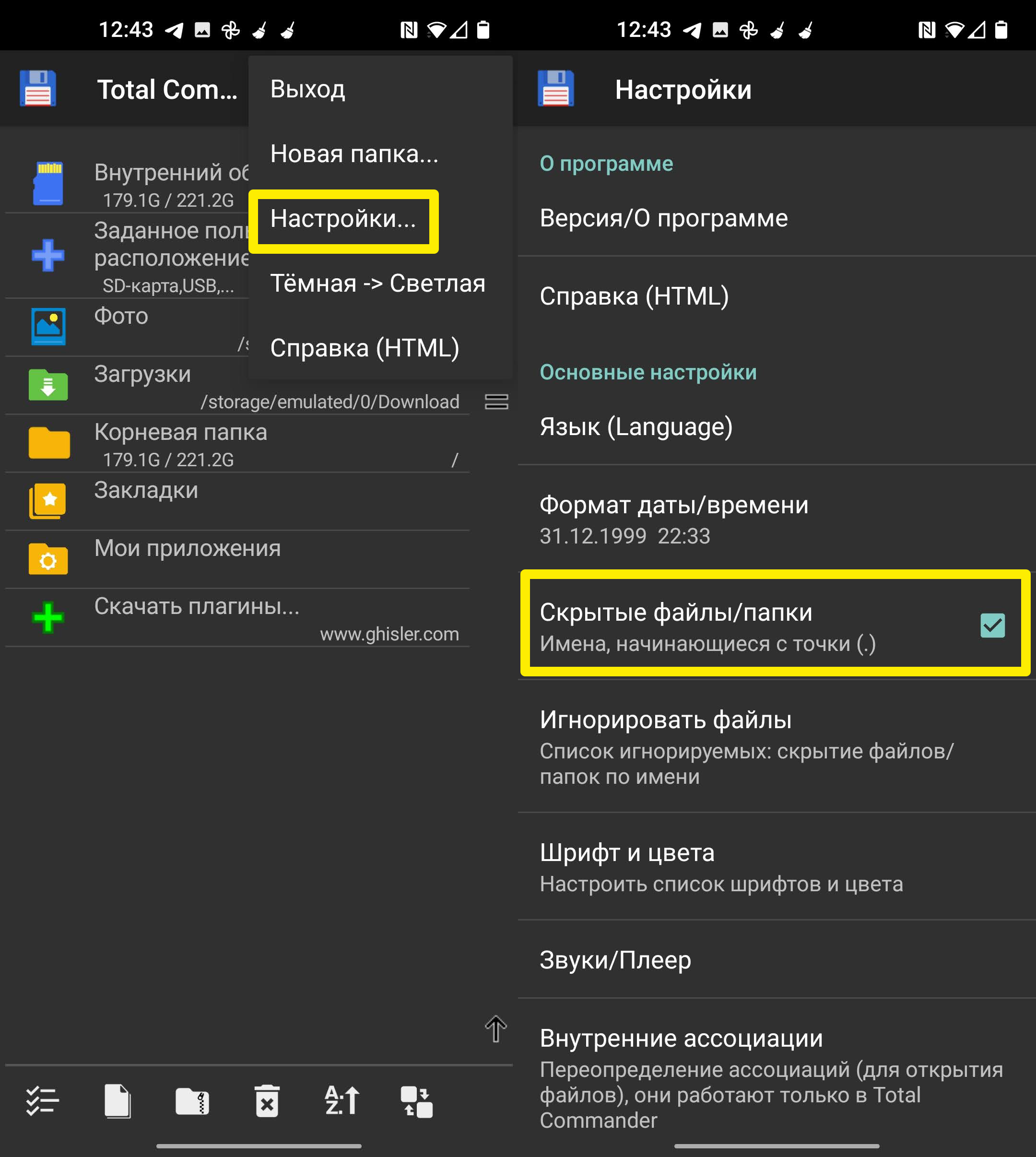
- Переходим в основной «Внутренний общий накопитель».
- Заходим в «Pictures» или «Movies». После этого открываем папку эскизов.
- Чтобы все выделить, нажимаем по значку слева в самой нижней панели. Вылезет окошко, где нужно выбрать команду «Выделить».
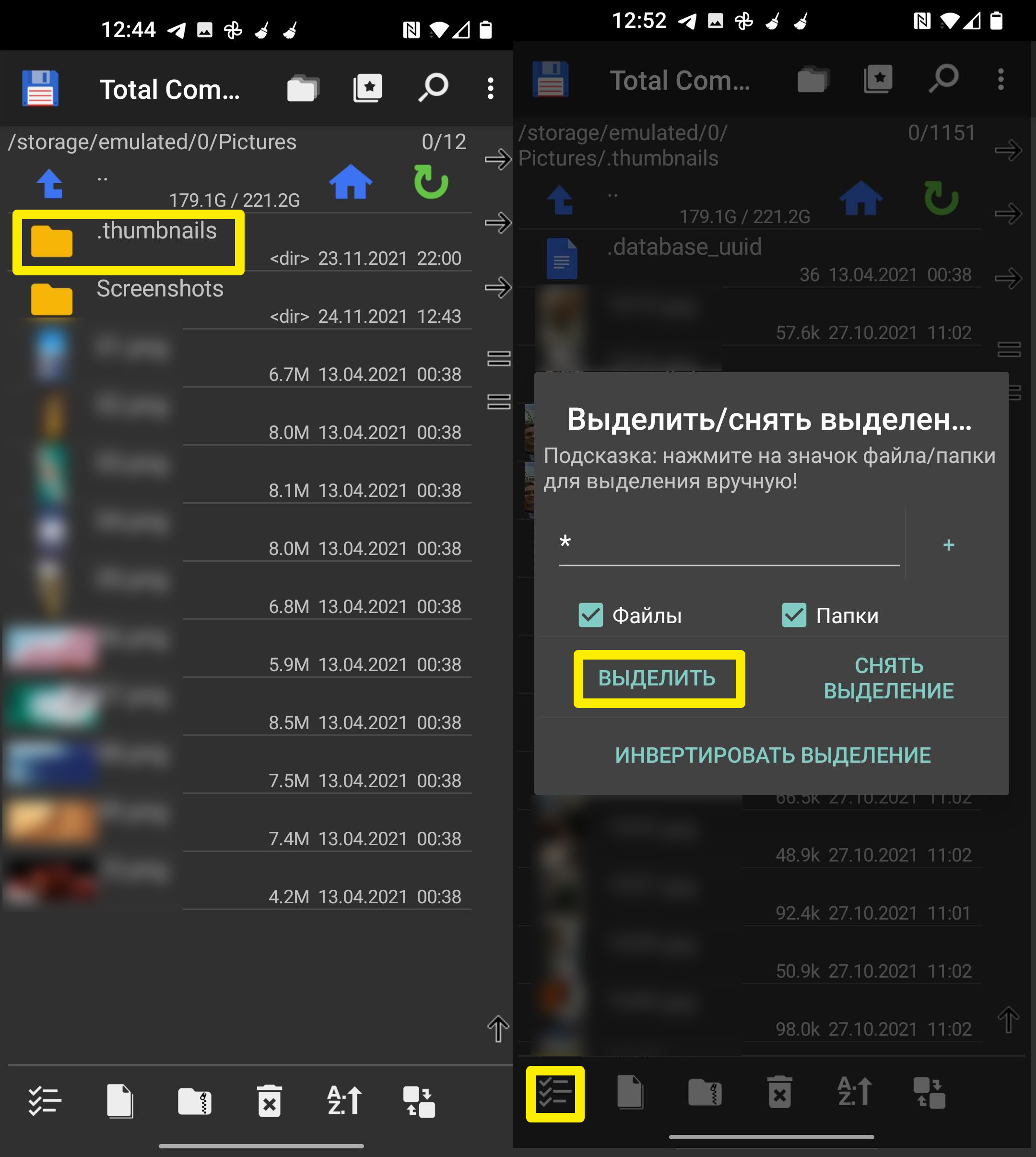
- Когда все файлы будут выделены, жмем по корзине.